一、安装路径为纯英文
查看自己的安装路径是否为纯英文环境,刚开始下载的资料包是有中文路径的,要将资料包中的nginx-1.20.2文件夹复制一份然后粘贴到一个新建的纯英文的目录,我这里装到的是
D:\Program Files\nginx-1.20.2

二、删掉logs文件夹里的所有文件
logs文件夹里存放的是访问日志和错误日志等信息,如果你是第一次打开这个文件夹,里面的登录信息不是你登录的时候产生的,全部删掉,等到你启动nginx的时候这些文件会自动产生


三、配置nginx系统环境变量
将Nginx的安装路径我这里的是如下所示,粘贴到系统环境变量中
D:\Program Files\nginx-1.20.2
右键此电脑->属性->找到系统环境变量->环境变量->系统变量->点击Path->编辑->将Nginx安装路径粘贴进去

四、关闭终止占用80端口的程序(很有可能打不开页面是因为你把qq给打开了)
于是出现localhost连接不上

这里需要学习一下80端口的知识以便于自己纠错,这是我看的一篇博客
浅谈端口 | 80端口和8080端口是2个不同的端口吗?有何区别?-CSDN博客
·查看端口是否被别的程序占用的操作步骤
win+R输入cmd打开命令行
netstat -ano | findstr "80"

可以看到有两个程序使用80端口,查看一下这两个程序是谁
tasklist | findstr "13608"
tasklist | findstr "5204"

果然有qq,下一步就是要将qq的进程给停掉
ctrl+shift+esc进入任务资源管理器,输入qq的pid号,右键->结束任务

五、查看现在是否可以打开localhost页面
1、找到nginx所在的页面->双击nginx.exe,出现页面一闪的情况是正常的,nginx已经启动

2、打开浏览器->在网址框中输入http://localhost/#/login,即可成功进入页面
http://localhost/#/login

大功告成!!!





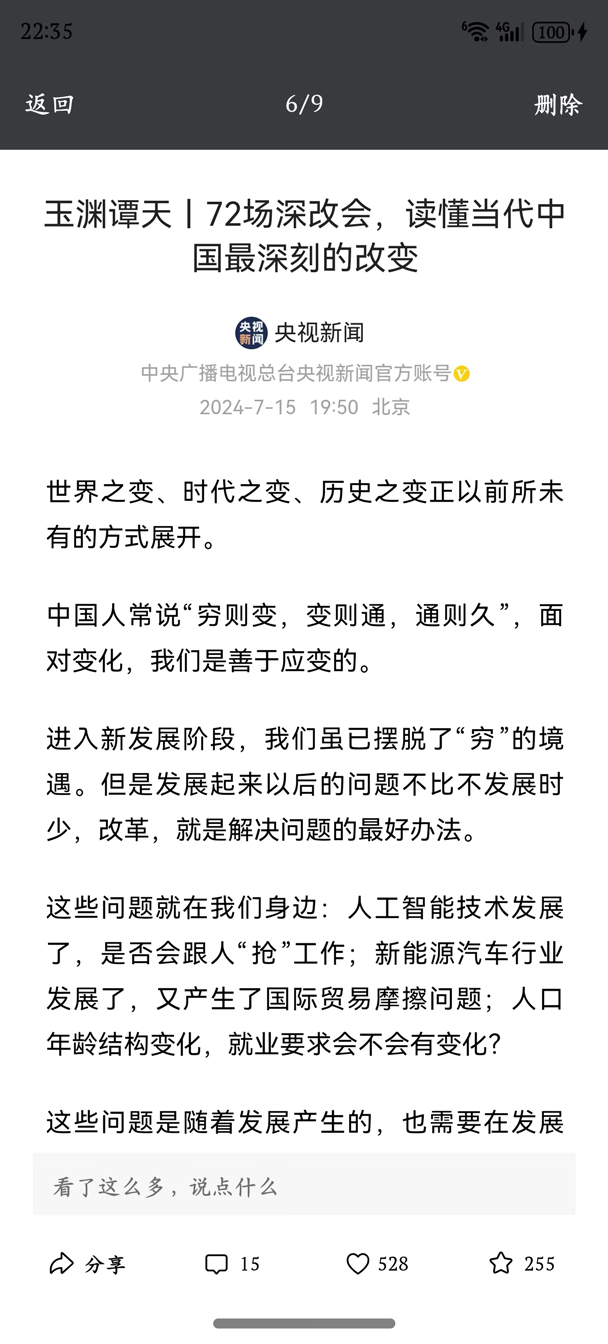


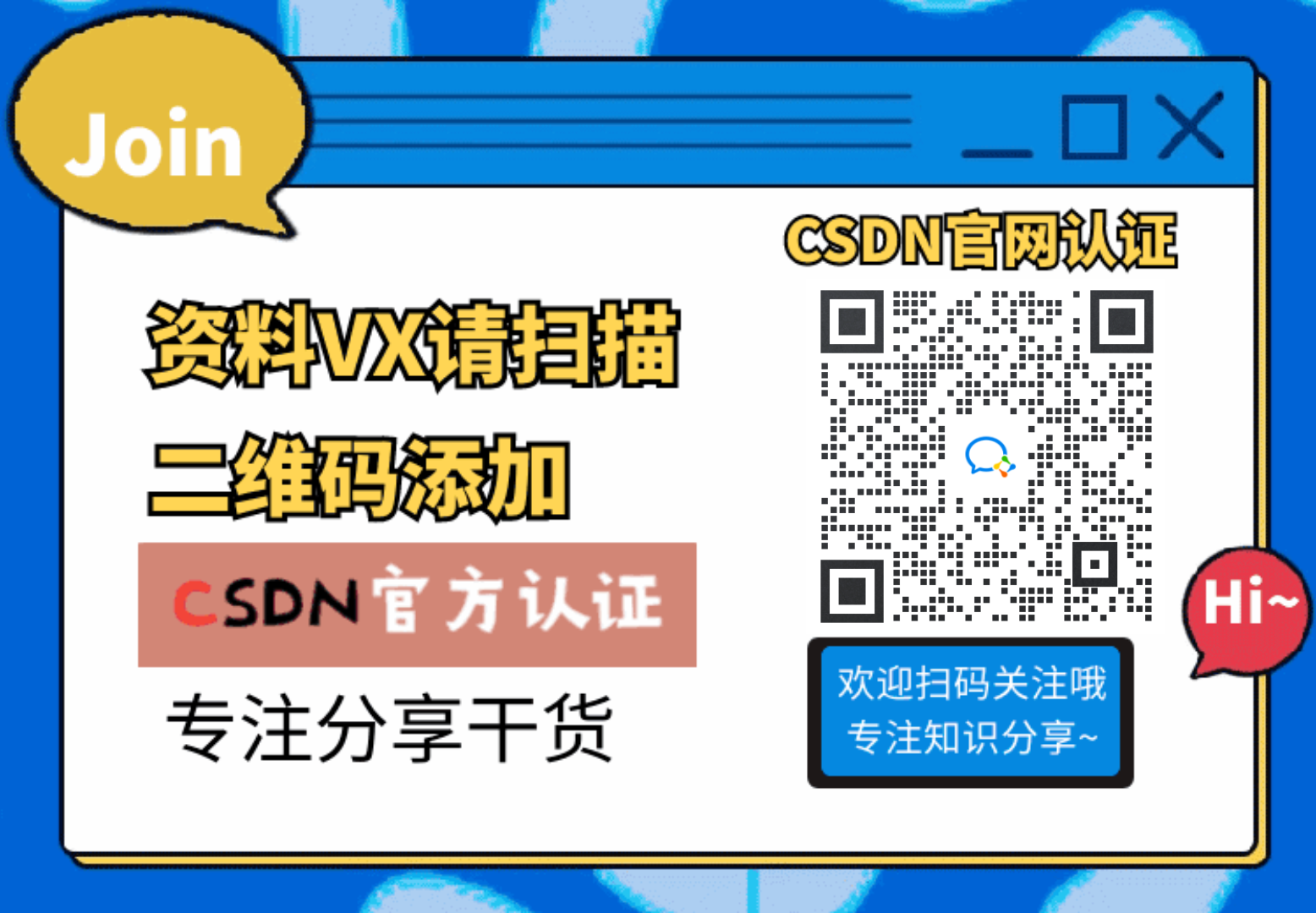
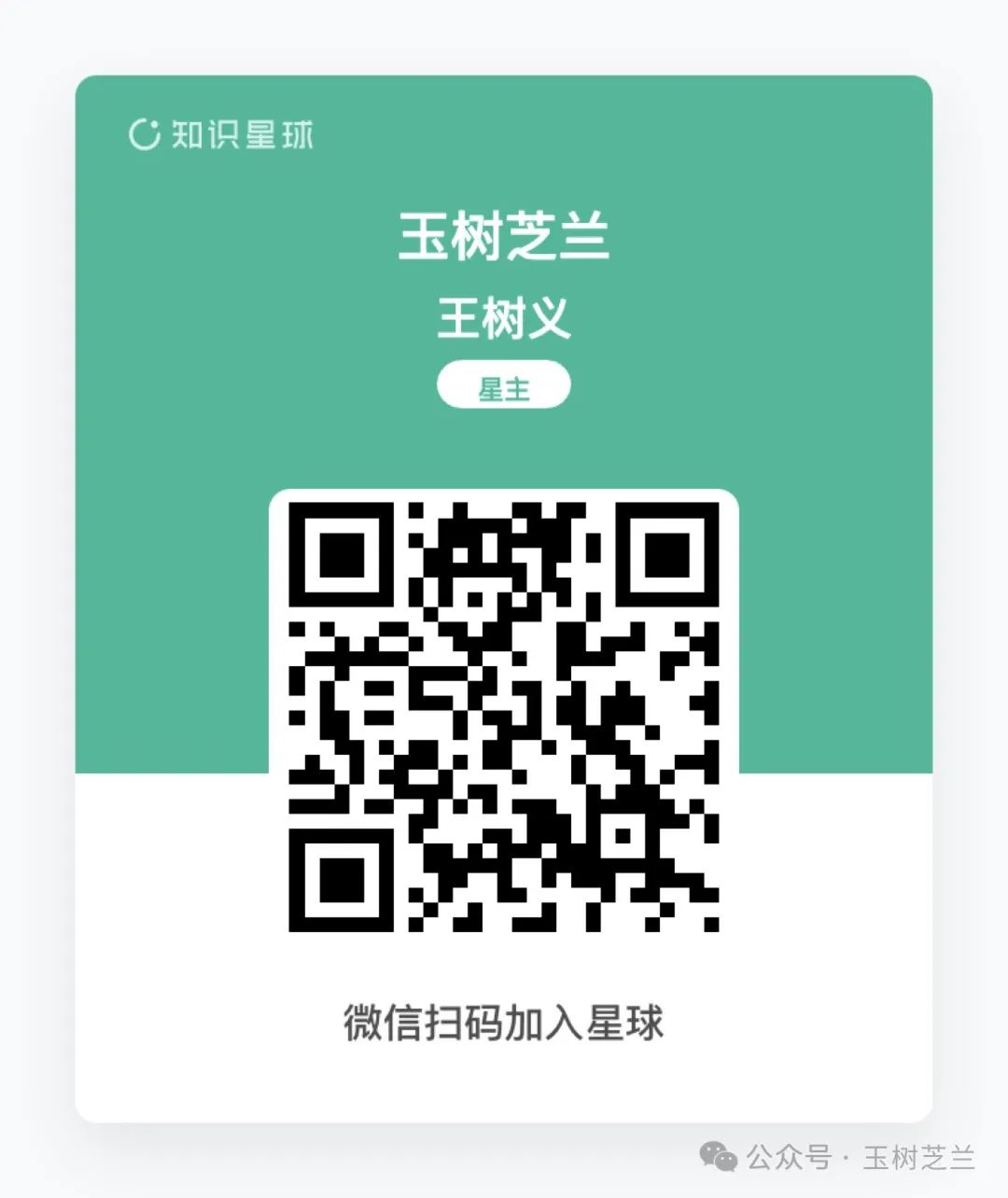








![BUU [BSidesCF 2020]Cards](https://img-blog.csdnimg.cn/img_convert/fc815173b45648d2acce81deaf088f2b.png)
